Per Klick auf "Dateien hinzufügen” können Sie Ihre PDF Dateien und Bilddateien hinzufügen. Zurzeit unterstützt PDFMate JPG, BMP, PNG und TIF Formate. Mehrere Dateien lassen sich gleichzeitig importieren. Die importierte PDF Datei wird in Rot dargestellt, die Bilder in Grün, und die ausgewählte Datei in Blau.
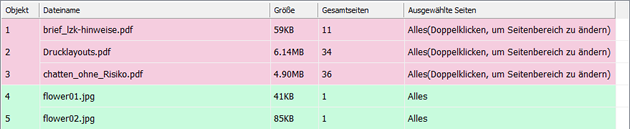
Sie können den Seitenbereich der ausgewählten PDF Dateien ändern.
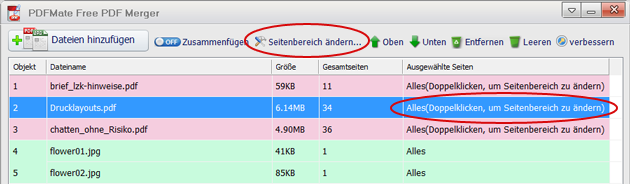
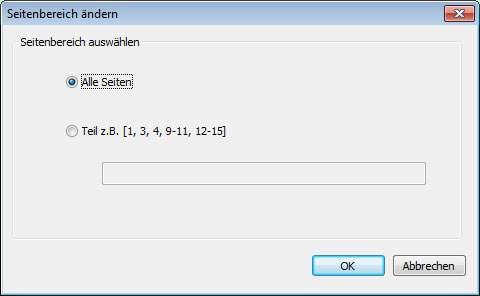
1. PDF Ausgabe anpassen
Im Feld Einstellung können Sie PDF Ausgabe anpassen: PDF auf A3, A4, A5 ausgeben, Seite mit Optionen "Auto", "Vertikal" und "Horizontal" drehen. Seitenanordnung 1-in-1, 2-in-1 oder 4-in-1 steht auch zur Verfügung.
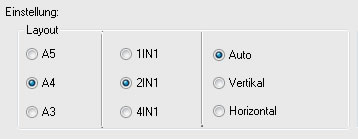
2. PDF Datei verschlüsseln
Sicherheitsoption ermöglicht Ihnen, die PDF Datei mit einem Passwort zu schützen.
- Wählen Sie Passwort zum Öffnen, um ein Kennwort zum Öffnen festzulegen.
- Wählen Sie Passwort-Erlaubnis, um ein Kennwort zum Bearbeiten, Kopieren oder Drucken festzulegen.
Mithilfe von Kennwörtern können Sie verhindern, dass andere Personen Ihre PDF Datei öffnen oder ändern.
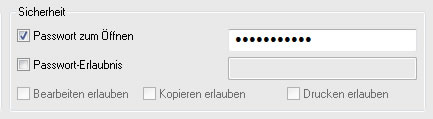
3. PDF Dateien exportieren
Geben Sie einen Namen für Ausgabedatei ein und wählen Sie Ausgabeordner ein.

4. Merger öffnen oder zusammenfügen
Wenn Sie 2-in-1 oder 4-in-1 Seitenanordnung wählen, können Sie auf diese Schalftfläche klicken, um mehrere PDF Dateien zusammenzufügen oder nicht.
![]()
Klicken Sie auf die Schaltfläche "Errichten" zur Zusammfügung.
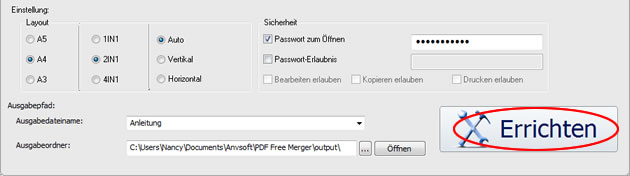
Öffnen Sie den Ausgabeordne und sie können die zusammengefügte Datei finden.
"Einfach und super!"
"Ich habe zwei Monate Free PDF Converter benutzt. Es ist eine herausragende Anwendung. Es ist kostenlos, einfach zu bedienen und konvertiert Dateien schnell & genau. Ich habe schon PDF in Texte und HTML Dateien konvertiert."
"Gut und hilflich"
"Ich nutze diesen kostenlosen PDF Converter, um PDF in EPUB umzuwandeln. Ich habe die Installation leicht gemacht und die Ausgabedatei hat eine gute Qualität. Es ist wirlich ein hilfliches Werkzeug!